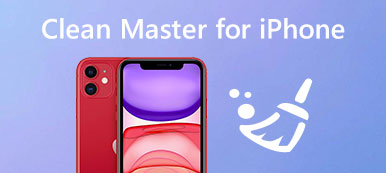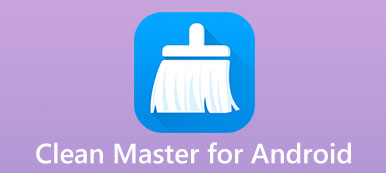Spotlight est une fonctionnalité de recherche lancée par Apple pour les systèmes d'exploitation iOS et Mac OS. C'est un système de recherche basé sur la sélection qui vous permet de localiser rapidement une variété d'éléments sur votre appareil. On ne peut nier que cette fonctionnalité est très pratique. Mais lorsque vous avez accumulé beaucoup d'éléments dans l'historique de recherche Spotlight, vous pouvez découvrir qu'il est impossible de les supprimer.
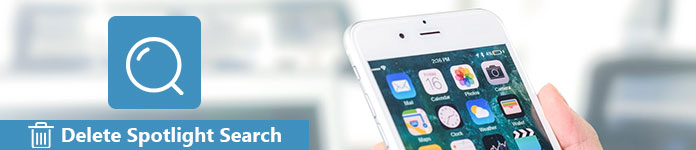
Bien entendu, Apple a conçu cette fonctionnalité pour iPhone et iPad, notamment pour supprimer l'historique de recherche Spotlight. Le problème est de savoir comment le faire. Dans ce didacticiel, vous apprendrez comment supprimer l'historique de recherche Spotlight.
- Partie 1: Nettoyer directement la recherche Spotlight depuis un iPhone
- Partie 2: Effacer définitivement l'historique de recherche Spotlight sur iPhone
Partie 1. Nettoyer Spotlight Search depuis iPhone directement
Dans cette partie, nous vous dirons plusieurs méthodes pour supprimer l'historique de recherche Spotlight de votre iPhone simplement et rapidement.
Way 1: Supprimer la recherche Spotlight de l'iPhone via les paramètres
Lorsque vous souhaitez supprimer quelque chose sur l'iPhone, l'application Paramètres iOS peut toujours répondre à vos demandes, comme supprimer des applications. Mais vous ne pouvez trouver aucune option intitulée supprimer la recherche Spotlight ou similaire dans l'application Paramètres. Cela signifie-t-il que vous ne pouvez pas le supprimer via les paramètres? Heureusement, la réponse est oui.
Étape 1. Ouvrez l'application Paramètres iOS depuis votre écran d'accueil; appuyez sur votre nom et accédez à "Général"> "Recherche Spotlight".
Étape 2. Sur l'écran, placez le commutateur «Suggestions Siri» en position «OFF» pour le désactiver, puis rallumez-le.
De cette façon, vous pouvez supprimer l’historique de recherche Spotlight et obtenir un écran de recherche clair. En fait, Apple ne vous permet pas de personnaliser beaucoup de choses liées à la recherche Spotlight sur votre iPhone, ni même de proposer une option de suppression dédiée pour cette fonctionnalité. La procédure ci-dessus permet d'effacer l'historique de recherche Spotlight de l'écran, mais pas réellement de le supprimer de votre appareil.
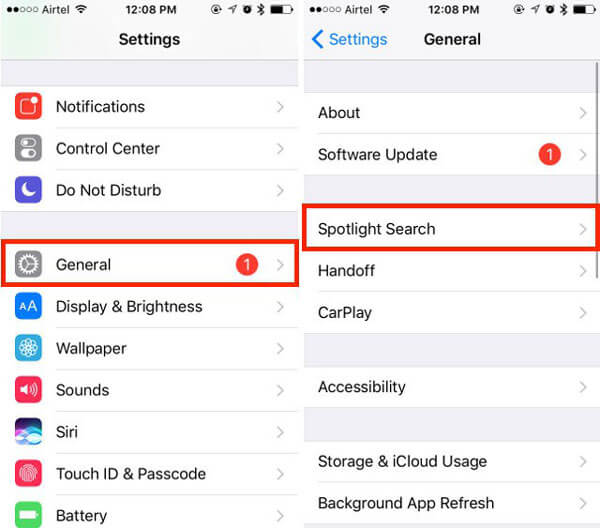
Way 2: Supprimer la recherche Spotlight en réinitialisant l'iPhone
La méthode la plus radicale pour supprimer l'historique de recherche Spotlight sur votre iPhone consiste à réinitialiser tout l'appareil. Les utilisateurs d'iOS peuvent être familiarisés avec les réinitialisations d'usine, en partie parce que c'est un moyen efficace de résoudre divers problèmes logiciels sur iPhone et iPad. Il est capable d'effacer tout le contenu et les données personnelles sur votre iPhone, y compris l'historique de recherche Spotlight.
Étape 1. Faites une sauvegarde de votre iPhone avec iCloud ou iTunes avant de supprimer l'historique de recherche Spotlight.
Étape 2. Exécutez l'application Paramètres iPhone depuis l'écran d'accueil, appuyez sur votre nom et accédez à "Général"> "Réinitialiser".
Étape 3. Sélectionnez «Effacer tout le contenu et les paramètres» sur l'écran des paramètres de réinitialisation et appuyez à nouveau sur «Effacer l'iPhone» pour effectuer la réinitialisation d'usine sur votre iPhone.
Étape 4. Ensuite, votre iPhone redémarre et affiche l'écran de bienvenue. Ensuite, vous pouvez restaurer des fichiers importants à partir de la sauvegarde iCloud ou iTunes.

Partie 2. Effacer définitivement l'historique de recherche Spotlight sur iPhone
Bien qu'il n'existe pas d'option permettant de supprimer l'historique de recherche Spotlight sur les appareils iOS, vous pouvez utiliser les méthodes indirectes à chaque fois que vous souhaitez supprimer l'historique de recherche affiché par Spotlight.
En fait, l’historique de recherche Spotlight enregistre beaucoup de choses, vos préférences et votre vie privée. Vous aurez donc peut-être besoin d'un outil professionnel pour effacer l'historique de recherche Spotlight sur votre appareil.
De ce point, nous recommandons Apeaksoft iPhone Eraser. Ses principales caractéristiques comprennent:
- 1. Il a la capacité de supprimer l'historique de recherche Spotlight et d'autres données sur votre iPhone en un clic.
- 2. Et vous pouvez effacer de manière permanente toutes les informations de confidentialité, comptes et autres informations privées sur un appareil iOS.
- 3. Il fonctionne sur tous les types de données sur iPhone, y compris l'historique de recherche Spotlight, les contacts, l'historique des appels, les vidéos, les photos, la musique et les données d'application.
- 4. L'iPhone Eraser prend en charge presque tous les appareils iOS, comme l'iPhone 16/15/14/13/12/11/X, etc., l'iPad Pro/Air/mini et l'iPod Touch.
- 5. Il est disponible sur Windows 11/10/8/8.1/7/XP et macOS.
En bref, c’est le moyen le plus simple de supprimer l’historique de recherche Spotlight sur votre iPhone.
Comment supprimer la recherche Spotlight sur iPhone en un clic
Setp 1. Connectez l'iPad à l'application d'effacement pour iPad
iPhone Eraser est disponible en deux versions, l’une pour Windows PC et l’autre pour Mac OS. Vous pouvez télécharger la bonne version en fonction du système d'exploitation, double-cliquez sur le fichier d'installation et suivez les instructions à l'écran pour l'installer sur votre ordinateur. Ensuite, connectez votre iPhone à votre ordinateur via le câble Lightning fourni avec votre appareil.
Setp 2. Choisissez un niveau d'effacement approprié
Lancez le meilleur logiciel d'effacement pour iPhone et celui-ci reconnaîtra votre iPhone automatiquement. Lorsque l'alerte apparaît sur votre iPhone, déverrouillez-le et appuyez sur Confiance continuer. Ensuite, le logiciel vous montrera trois options liées au niveau d’effacement. le Faible level efface votre iPhone en écrasant une fois. le Moyenne level écrase votre appareil deux fois et le niveau haut le répète trois fois.
Plus le niveau d'effacement est élevé, plus l'application écrase votre iPhone.

Si votre logiciel n'apparaît pas dans le logiciel, vous devez essayer un autre câble USB et mettre à jour iTunes avec la dernière version.
Setp 3. Supprimer la recherche Spotlight en un clic
Après avoir sélectionné un niveau d'effacement approprié, vous serez dirigé vers la fenêtre suivante. Clique le Commencer bouton si vous êtes prêt. Ensuite, le meilleur programme d'effacement d'iPhone commencera à faire son travail et à supprimer l'historique de recherche Spotlight sur votre iPhone en même temps.

Notez : : Vous devez comprendre que iPhone Eraser supprime non seulement l'historique de recherche Spotlight, mais supprime également d'autres données sur votre iPhone, comme les contacts, les vidéos, les photos, etc. Si vous ne voulez pas perdre ces fichiers, vous feriez mieux de faire une sauvegarde pour tout votre smartphone. De plus, après avoir été effacé, vous pouvez restaurer la sauvegarde sur votre appareil.
Conclusion
Spotlight est une fonction pratique sur iPhone et iPad et vous permet d’accéder rapidement à ce que vous voulez. Cependant, Apple ne propose aucun moyen de supprimer l'historique de recherche Spotlight. Heureusement, vous comprendrez peut-être comment supprimer l'historique de recherche Spotlight sur votre iPhone en vous basant sur nos guides ci-dessus. Si vous recherchez une méthode professionnelle pour nettoyer l'écran de recherche Spotlight, Apeaksoft iPhone Eraser pourrait répondre à vos exigences. Il est non seulement facile à utiliser, mais également en mesure d’effacer définitivement votre appareil. Nous espérons que nos guides et suggestions sont utiles.